Abbiamo da poco pubblicato la recensione di Samsung Galaxy Note 20 Ultra ed abbiamo da subito iniziato a lavorare alle prime guide per questo fantastico smartphone. Qualche giorno fa ti abbiamo spiegato come rimediare all’assenza del LED di notifica, oggi vogliamo concentrare le nostre attenzioni sui vari metodi per eseguire uno screenshot, ovvero su come catturare una schermata.
Nella guida vediamo alcuni differenti metodi che permettono di catturare screenshot su Note 20 e Note 20 Ultra in maniera semplice e veloce.
Indice dei contenuti
Videoguida pratica
Combinazione di tasti fisici, anche per gli screenshot estesi

Il classico metodo che prevede la combinazione di tasti fisici per catturare lo schermo è rimasta invariata negli ultimi anni e si mantiene uguale anche per i nuovi Note 20. Per fare quindi uno screen al volo sarà sufficiente premere contemporaneamente, e rilasciare velocemente, il tasto Accensione e Volume Giù, comodamente su qualsiasi schermata. Appena lo screenshot sarà salvato si sentirà il suono dello scatto ed apparirà l’icona dell’anteprima apparirà sulla barra delle notifiche.
Utilizzando questo metodo è possibile realizzare gli screenshot estesi. Per farlo, una volta premuti il tasto Accensione e quello Volume Giù, dovrai cliccare sull’icona che appare nella parte bassa dello schermo composta da un quadrato con due frecce verso il basso. Questo è l’icona della funzione Scorri acquisizione che ti permette di effettuare uno screenshot esteso. Lo schermo inizierà a scorrere e sulla parte sinistra del display comparirà un’anteprima. Sarà sufficiente premere sull’anteprima per interrompere l’acquisizione e salvare l’immagine acquisita.
Pulsante Schermata fra i toogle
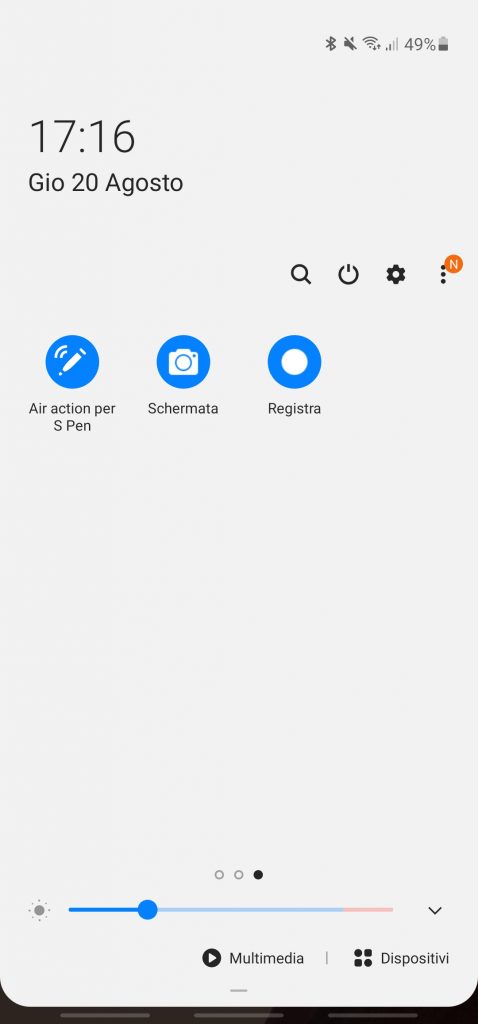
Se fai scorrere verso il basso la tendina delle notifiche puoi avere comodo accesso ai toogle, questi pulsanti ti garantiscono accesso alle funzioni rapide e a molte impostazioni per il tuo Galaxy. Su Note 20 e 20 Ultra è presente anche il toogle Schermata, andando a premerlo eseguirai in maniera rapida uno screenshot. Questo metodo è molto semplice ed efficace e ti tornerà sicuramente molto utile quando avrai le mani occupate oppure una sola mano disponibile per usare lo smartphone.
Gesture dedicata
Samsung ha previsto un’ulteriore procedura fisica per fare uno screenshot sui nuovi smartphone. Passando da destra verso sinistra il bordo della mano è possibile effettuare la fotografia della schermata del telefono. Se questa gesture non funziona è perché bisogna attivarla all’interno dell’apposita voce (Movimenti e gesti) nella sezione Funzioni avanzate nel menu Impostazioni. Questo metodo è probabilmente il meno comodo, passando la mano sopra il display il rischio di toccare lo schermo e premere su qualche icona è decisamente elevato.
Assistente vocale
Il sistema più semplice per catturare una schermata su Note 20 è quello di ricorrere all’aiuto dell’assistente vocale di Google, basta semplicemente chiedergli di eseguire il comando desiderato. In qualsiasi schermata è sufficiente pronunciare il comando vocale “Ok Google” per richiamare l’assistente e successivamente richiedergli di eseguire uno screenshot. Facile, no?
Tramite S-Pen

Se sei un utente Note sarai sicuramente già a conoscenza di questa feature, ma fa sempre bene un ripasso. Estraendo la S-Pen dal suo alloggio appaiono in automatico le scorciatoie per le varie funzionalità. Per catturare una schermata è sufficiente utilizzare l’opzione Scrittura schermo, grazie a queste feature viene catturata al volo la schermata in questione e ti verrà data la possibilità di scriverci sopra usando la penna, ma se non ti servono scritte basta salvare la cattura ed il gioco è fatto.













